O sistema operacional (SO) Linux foi desenvolvido para ser multitarefa e multiusuário. Um sistema operacional multitarefa nos permite executar diferentes programas simultaneamente, um sistema operacional multiusuário permite que diferentes usuários o utilizem simultaneamente. O que significa que o Linux é um sistema operacional multitarefa porque pode executar programas ao mesmo tempo enquanto é multiusuário, porque você pode se conectar a um dispositivo e usá-lo por meio de ssh enquanto outro usuário o está usando.Se não estou errado, as versões mais recentes do Windows, pelo menos as versões do servidor, permitem que diferentes usuários usem o computador por meio de área de trabalho remota, eles também suportam ssh por meio de OpenSSH. Mas, em contraste com o Linux, o Windows foi inicialmente desenvolvido para ser um sistema operacional pessoal e por muitos anos os sistemas baseados em Linux e Unix monopolizaram funções multitarefa e multiusuário, o que significa maior segurança e estabilidade para um sistema desenvolvido para ser compartilhado entre usuários sem permissão para quebrar o sistema executando um código perigoso ou removendo um arquivo vital.Como um sistema operacional multiusuário, o Linux incorporou uma maneira muito sofisticada de gerenciar permissões para usuários, grupos de usuários, arquivos, diretórios e até mesmo partições ou discos.
Compreendendo a sintaxe de permissões no Linux
No Linux, temos 3 tipos de permissões:
Permissão de leitura: Permissão para ler um arquivo, por exemplo, podemos ler o código de um script, mas não podemos executá-lo.
Permissão de escrita: Permissão para escrever um arquivo, neste caso podemos editar o script mencionado acima como exemplo, também podemos removê-lo, ou podemos criar arquivos dentro de um diretório.
Permissão de execução: Podemos executar o script ou executar programas com esta permissão.
Em um programa ou diretório, não podemos ter nenhum desses direitos, todos eles ou um ou dois deles, mas as permissões também especificam quem tem quais desses direitos. Para Linux, temos 3 objetos para as regras de permissão:
O usuário: O proprietário do arquivo ou diretório.
O grupo: Usuários ou programas pertencentes ao grupo do arquivo.
Qualquer um: Alguém mais.
Cada arquivo ou diretório no Linux conterá informações sobre suas próprias permissões, as informações são compostas por estas 9 especificações mencionadas acima: Permissões de Leitura, Escrita e Execução para o Usuário, Grupo e Qualquer outro.
A sintaxe de permissão do Linux é quase Os seguintes:
rwxrwxrwxrwxrwxrwx
Neste caso, em que o usuário, grupo e qualquer outra pessoa tem direitos plenos, temos 9 caracteres, R, W e X repetidos 3 vezes. Os primeiros 3 caracteres definem os direitos / permissões do usuário, os 3 segundos caracteres definem os direitos / permissões do grupo, enquanto os últimos 3 caracteres definem os direitos / permissões de qualquer outra pessoa. Neste caso, o usuário, grupo e qualquer outra pessoa tem permissão de leitura, escrita e execução.
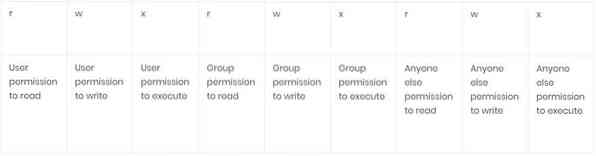
Portanto, a sintaxe explicada acima será realmente parecida com: Mas as permissões são sempre precedidas por um “-” no caso de arquivos, por um “d” no caso de diretórios (não vamos nos aprofundar nisso, mas também um B no bloco dispositivos, um C para dispositivo de caractere, um S para soquete Unix e P para Pipe Nomeado).
-rwxrwxrwxou
drwxrwxrwx
O primeiro para arquivos e o segundo para diretórios. A utilidade dos primeiros caracteres são apenas para determinar o tipo de arquivo e não são úteis para gerenciar permissões para que você possa se concentrar em rwxrwxrwx.
Como dito acima, um arquivo com direitos plenos para todos será -rwxrwxrwx, um arquivo com direitos totais para o usuário e grupo, mas não para qualquer outra pessoa seria -rwxrwx-, com 3 linhas substituindo as letras para qualquer outra pessoa.
UMA diretório com direitos totais para o usuário, direitos de leitura apenas para o grupo e qualquer outra pessoa seria drwxr-r-.
Esses caracteres têm equivalentes numéricos que podemos usar com comandos chmod:
rwx= 7 (permissões totais)
rw- = 6 (permissões de leitura e gravação apenas, sem permissão de execução)
r-x = 5 (permissões de leitura e execução apenas, sem permissão de gravação)
r- = 4 (somente permissão de leitura, sem permissões de gravação ou execução)
-wx= 3 (permissões de gravação e execução apenas, sem permissão de leitura)
-C- = 2 (permissão de escrita apenas, sem permissão de leitura ou execução)
-x = 1 (permissão de execução apenas, sem permissão de leitura ou execução)
- = 0 (sem permissões)
Começando com chmod
O comando no Linux para definir permissões para um arquivo é chmod, antes de começar com chmod, crie um arquivo vazio com nano:
nano fileforchmod
Uma vez dentro do novo tipo de arquivo “tutorial para chmod” e pressione CTRL + X e Y para salvar e sair.
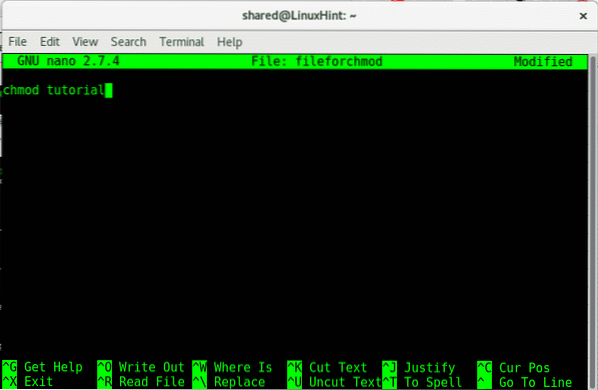
Depois de salvar o arquivo, vamos ver suas permissões, para ver o tipo de permissão de um arquivo ou diretório:
ls -lNesse caso:
ls -l fileforchmod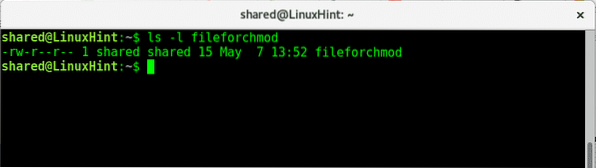
Como podemos ver, o arquivo tem permissões de leitura e gravação para o usuário e permissões de gravação para o grupo e qualquer outra pessoa, o usuário e o grupo são “compartilhado”.
Se executarmos o comando menos, poderemos ver nosso documento:
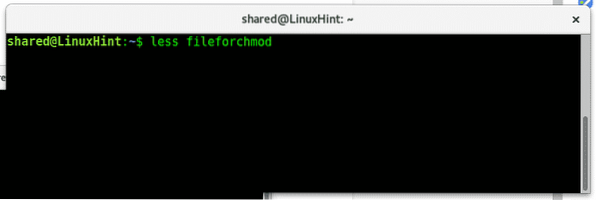
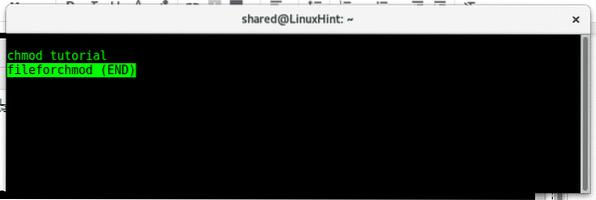
Agora vamos encerrar todas as permissões para este arquivo, dando a permissão 0 (-), para fazê-lo executar:
chmod a-rw fileforchmod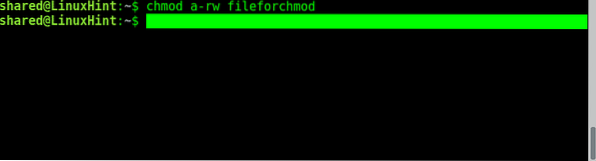
Onde:
chmod = chama o programa para alterar as permissões
uma = significa “Tudo”
-= significa menos, estamos removendo direitos, não adicionando.
rw = direitos de leitura e escrita
fileforchmod = nome do arquivo.
Ao executar o chmod, precisamos primeiro definir sobre quem a permissão ou restrição é aplicada, se queremos adicionar ou suspender uma permissão, para qual permissão e para qual arquivo.
Por exemplo:
Para definir para quem estamos administrando as permissões, podemos usar:
uma = tudo
você = usuário
g = grupo
o = outros / qualquer outra pessoa
Para definir se queremos adicionar ou remover uma permissão, usamos:
- = remover permissão.+= adicionar permissão.
Tipos de permissão: rwx
filename = nome do arquivo que você deseja modificar.
Agora vamos ver se funcionou executando novamente “ls -l fileforchmod”
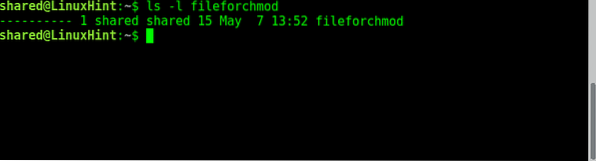
Como podemos ver, as poucas permissões que o arquivo tinha anteriormente foram removidas. Agora, vamos adicionar permissões para o usuário ler, para o grupo escrever e para outros executarem:
Conceder direitos de leitura ao usuário:
chmod u + r fileforchmod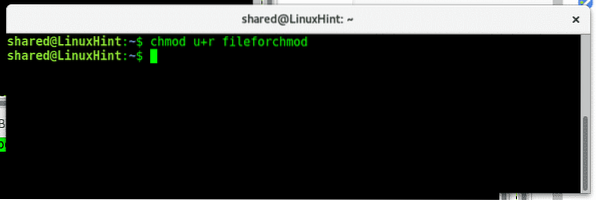
Concedendo ao grupo direitos de escrita:
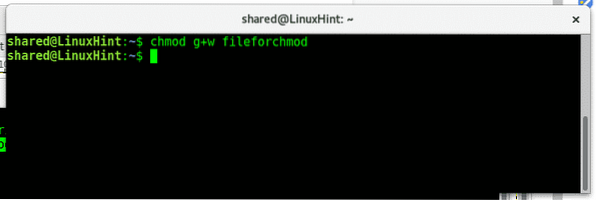
Concedendo outros direitos de execução:
chmod o + x fileforchmod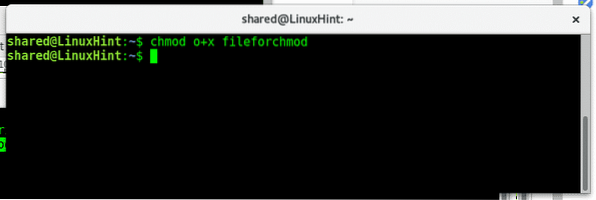
Como podemos ver se executarmos “ls -l fileforchmod ” agora temos os direitos que adicionamos.
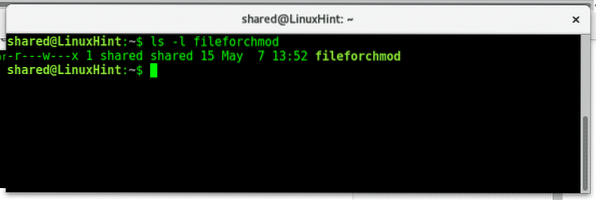
É importante lembrar que só precisamos definir o objeto de nossa regra: o usuário, o grupo ou outros, do que se estamos adicionando ou reduzindo permissões (+ ou -) e a permissão que queremos adicionar ou remover (rwx).
Se quisermos adicionar ou remover permissões para todos, usamos um em vez de ugo (podemos usar ugo também), agora se você quiser adicionar permissão de execução para o usuário e grupo, pode digitar:
chmod ug + x fileforchmodEntão verifique com ls -l fileforchmod se os direitos de execução foram adicionados corretamente:
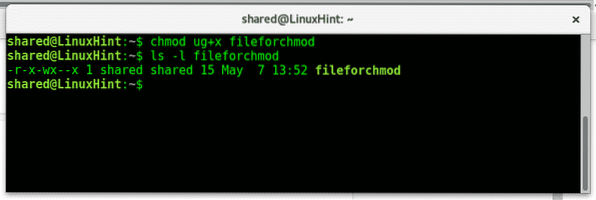
Para alterar a permissão de um diretório recursivamente, usaremos o parâmetro -R.
Em primeiro lugar, crie um diretório chamado directoryforchmod usando o comando:
mkdir directoryforchmod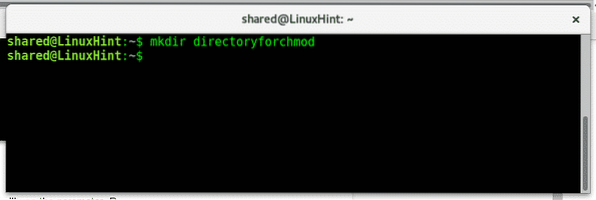
Entre no diretório usando o comando cd:
cd directoryforchmod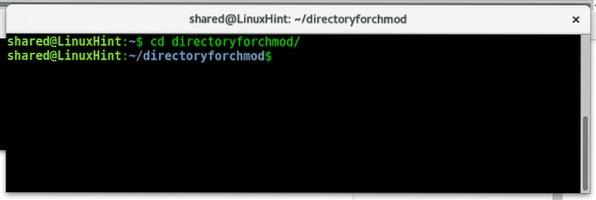
Volte usando o comando:
CD…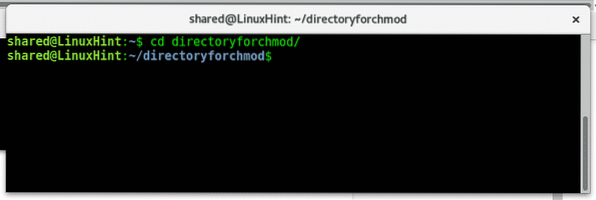
Para verificar os direitos do diretório, precisamos adicionar um parâmetro a ls. Modelo:
ls -ld directoryforchmod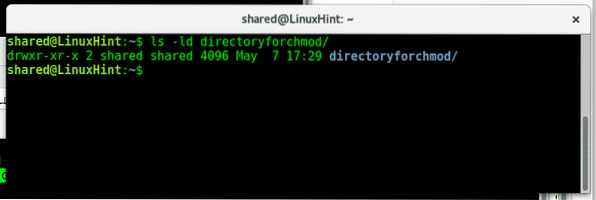
Como vemos, o proprietário tem todos os direitos, o grupo e outros podem ler e executar, mas não podem escrever.
Agora vamos remover os direitos de leitura do usuário, para fazer isso digite:
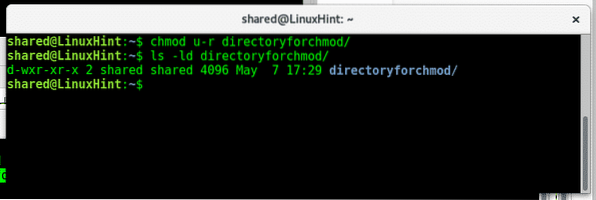
Como vemos depois de lançar um novo ls -ld as permissões de leitura foram modificadas para o usuário.
Chmod permite o uso para gerenciar permissões de forma diferente para diferentes destinos ao mesmo tempo usando coma, digite:
chmod u + r, g-r, o-r diretório parachmod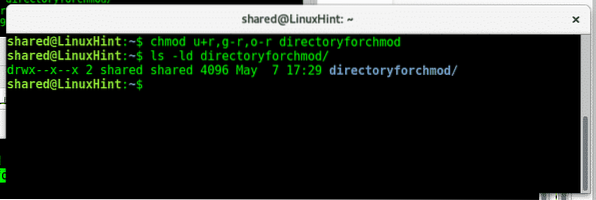
Como vemos após o outro ls -ld direitos de leitura foram restaurados para o usuário e removidos para o grupo e outros.
Como você vê, gerenciar permissões no Linux é simples, existem comandos adicionais para alterar arquivos, proprietários e grupos que ensinaremos em tutoriais futuros. Espero que você tenha achado este artigo sobre chmod útil, continue seguindo LinuxHint para obter mais dicas e atualizações no Linux.
 Phenquestions
Phenquestions


